在 Microsoft Azure 中安裝 WordPress 的 7 個簡單快捷的步驟
已發表: 2021-09-24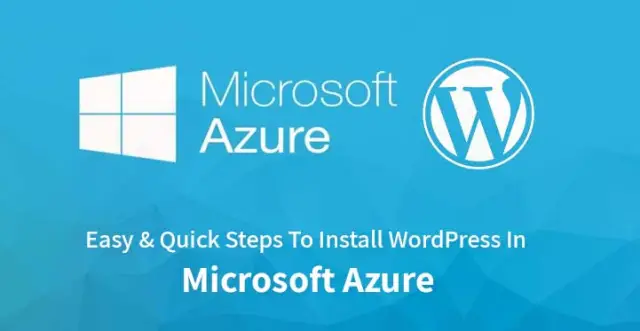
WordPress 現在在基於雲的 Microsoft Azure 上管理起來太容易了。 這特別適用於那些相信通過更好的有機流量和更少的管理 WordPress 服務器後端投資來擴展業務的開發人員。
此外,至少有 1/3 的互聯網網站是在 WordPress 主題上運行的。 然後,企業主和潮流引領者必須遵循他們的數據管理系統以達到雲計算級別。
這就是為什麼我們要詳細解釋在 Microsoft Azure 中安裝 WordPress 主題的癥結所在。
在 Microsoft Azure 中安裝 WordPress 的快速步驟
1. 獲取您自己的 Azure 帳戶
借助 Azure 的計算服務,您將為未來基於數據的服務做好準備; 您可以信任此云服務,因為其他人已經在這樣做了。
Microsoft Azure 網站上有多種免費計劃。 對於初學者,您必須輕鬆開設一個帳戶。 當您填寫詳細信息並根據您的方便選擇免費版本時,這不是火箭科學。
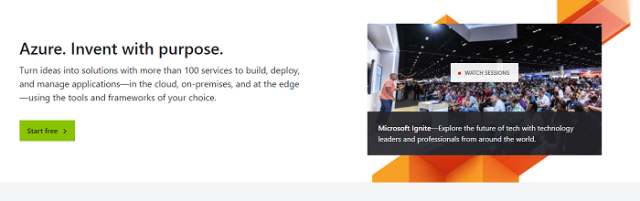
準備好帳戶後,請清楚地瀏覽門戶以了解其他好處,然後再了解如何在 Microsoft Azure 中安裝 WordPress。
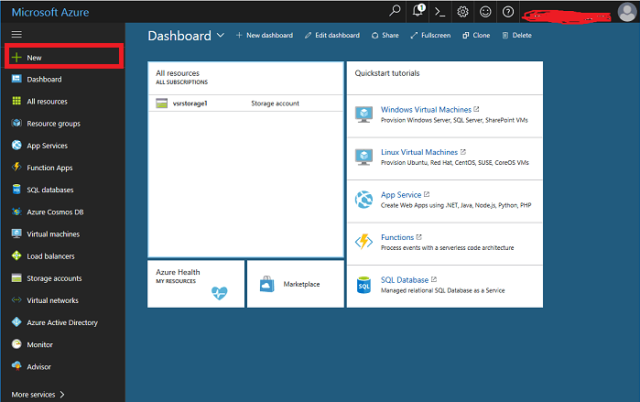
2. 對 Azure 上的 WordPress 資源進行排序
因此,現在您必須找到名為“添加資源”或“創建資源”的按鈕,以便在此云計算門戶中將 WordPress 添加為資源。 您需要從下拉菜單中選擇 WordPress 選項。
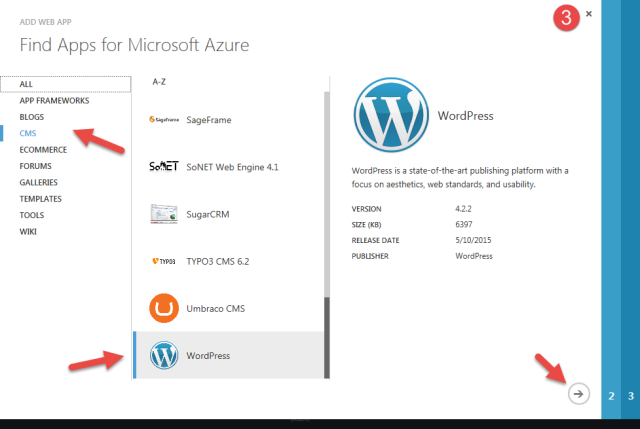
如果有任何混淆,那麼您可以通過網站使用的圖標找到 WordPress 選項。 然後更容易知道 WordPress 將哪個選項添加為資源。
3. 填寫必要信息
完成第 2 步後,將看到另一個窗口,您將被要求遵循並填寫特定信息。 這有助於了解如何在 Microsoft Azure 中安裝 WordPress。
這些項目是:
應用程序名稱
您可以為您的網站或基於 WordPress 的應用程序選擇一個吸引人的名稱。
選擇相關研究組
您可以選擇要在其中包含 WordPress 的組。否則,如果您不知道、沒有時間或目前沒有規範,Azure 可以為您選擇它。

選擇服務應用位置
此外,系統會在下拉菜單中要求您選擇運行計劃和服務的位置。 不同的地點將承擔不同的成本,因為你去經營它的地點。
選擇位置可以幫助您作為開發人員和企業主映射到一組定制的市場。 將來,即使通過本地 SEO 服務和計劃,這種基於位置的服務計劃也會增加您的流量和銷售額。
正確選擇服務計劃
選擇好位置和操作系統後,您還必須選擇為您將要使用的服務付費的方式。 這些計劃可以按月或按小時支付。
選擇好貨幣選項
在您選擇計劃時,請注意您選擇了正確的貨幣種類。 顯然,您不希望最終通過不需要的國際貨幣支付錯誤的金額來承擔高昂的成本。
因此,在學習如何在 Microsoft Azure 中安裝 WordPress 時,請記住,您是在正確的時間選擇正確的計劃,並使用正確的貨幣作為支付媒介。
4. 為服務計劃選擇組件
服務計劃有多種選擇,從隔離到共享。 這些計劃涵蓋以下因素:
- 磁盤空間量
- 自動縮放
- 需要網絡隔離
- 您已經擁有的應用程序數量
- 所需的域定製程度
- 混合連接是否啟用
因此,作為希望為您的觀眾、客戶和讀者運行常規網站的企業主或博主,您需要決定在一個計劃中需要多少個解決方案。
當您的業務增長時,所有這些因素都非常重要。 例如,所需的磁盤空間和網絡連接或它們的可擴展性將決定用戶業務的難易程度。
如果您的磁盤空間較低或網絡連接不那麼強,您的網站將無法接觸到目標受眾。
否則,如果客戶想和你定期互動,但你不支持自動伸縮,而且你的磁盤空間也不夠大來存儲持續的反饋,那麼這樣的計劃是沒有意義的。
因此,您需要仔細考慮網站的主要關注點。 那麼您在學習如何在 Microsoft Azure 中安裝 WordPress 時應謹慎選擇。
這些方案的主要好處是您可以隨時擴大規模並在以後購買更多空間或更好的網絡連接。 每當您的業務上升到新的高度時,這將是一筆有利可圖的交易。
5. 允許 Azure 為您的網站/應用程序創建 MySQL 數據庫
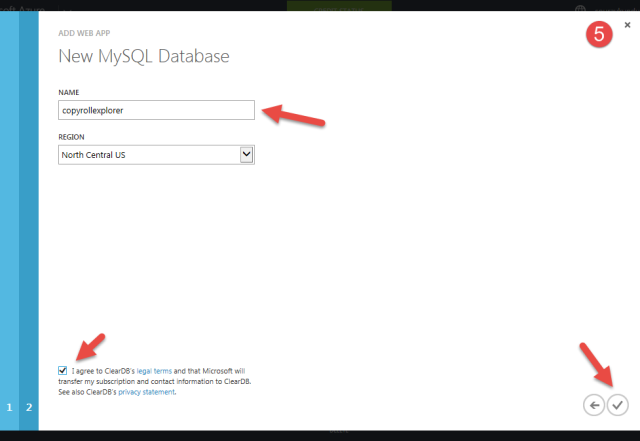
Azure 存儲、管理和處理您的網站或應用程序通過 MySQL 數據庫收集的信息。 在此門戶上在線使用自己也不是太難。
您需要做的是搜索並單擊“Azure Database for MySQL”服務。 其過程簡單易懂。 在幾分鐘內,您將擁有一個準備好與您已購買的計劃一起使用的數據庫。
您需要填寫您的憑據,同時根據您的網站選擇 MySQL,並儘快購買數據庫管理器。 此數據庫的定價可能會有所不同。 註冊賬號的時候可以去Azure官網查一下。
6. 開始測試
現在,我們學習如何在 Microsoft Azure 中安裝 WordPress 快到最後一步了。 這一步相當適應和舒適——即使是初學者也能堅持下去。
在您開始最後一步之前,將為測試提供 URL。
7.完成WordPress的安裝過程
當您選擇開始安裝 WordPress 時,會跳過 wp-config 窗口。 Azure 的門戶已經為您下載了它。 現在,等幾分鐘,瞧! WordPress 將成功安裝在 Microsoft Azure 中。
